ショートコードでphpを動かせるようになると、色々楽しいことが出来ます。固定ページや投稿ページ、ウィジェット、メニューなど、Wordpress内の好きな場所にphpを作動させる事ができます。例えば、ウィジェットに「他サイトのRSS」を表示させたりだとか、サイトのトップに新着情報を表示させたりできます。もちろんプラグインは使いません。
これらは、初めてphpの勉強をするにはもってこいの題材です。
↑今回の記事の動画を作成しました。
functions.phpにコードを入力する前の注意点
まずはじめに、テーマにあるfunctions.phpを編集する注意点をご紹介します。
テーマエディターから直接触ることが出来ますが、テーマエディターからは編集しないでください。注意点が3つあります。
- バックアップはしっかりと取っておいてください。
- テキストエディタで編集してください。
- 親テーマを直接編集せずに「子テーマ」を編集してください。
導入にはfunctions.phpを編集する必要があるので、バックアップはしっかりと取っておいてください。
functions.phpは、操作を間違えるとすぐエラーになったり、最悪サイトが真っ白になって何も表示されなくなります。対処のしようが無くなってしまう事もあります。なのでバックアップはしっかりと取って、出来る限り「テキストエディタ」編集して「子テーマ」の方を編集してください。
△バックアップの方法はこちらを参照してください。
functions.phpにコードを追加
functions.phpの場所は「WordPressをインストールした場所」→「wp-content」→「themes」→「有効化中のテーマ」の中にあります。
functions.phpに以下のコードを追加します。
/* PHPの読み込み
---------------------------------------------------------- */
function my_php_Include($params = array()) {
extract(shortcode_atts(array('file' => 'default'), $params));
ob_start();
include(STYLESHEETPATH . "/$file.php");
return ob_get_clean();
}
add_shortcode('call_php', 'my_php_Include');functions.phpと階層にあるPHPデータを呼び出せれるコードを追加しました。
階層を別にしたい場合は「”/$file.php”」を編集してください。
サンプルPHPを作成
下記のテキストのみ書いたPHPを、functions.phpと同じ階層に「sample.php」として保存します。
---------------このサンプルを呼び出します。このphpをfunctions.phpと同じ階層に置きます。-------------------

上記のphpをfunctions.phpと同じ階層に保存します。
サンプルPHPを投稿ページで動かす
ショートコードを使い、先ほど作成したサンプルPHPを呼び出します。


「投稿」→「新規投稿」をクリックします。
投稿編集画面に移動したら下記のコードをコピーしてください
[call_php file='●●●●●']
「file=’●●●●●’」に保存したphpの名前を書き込めば、そのPHPを呼び出して表示できます。名前は拡張子が不要なので「.php」を抜いたものです。上記の例は「sample.php」なので「call_php file=’sample‘」になります。

記事のプレビューを押すと、ショートコードが呼び出されたphpになって表示されています。
このように、ショートコードを使って、本来phpを呼び出せない、投稿記事や固定ページ、ウィジェットにもphpを表示することができます。

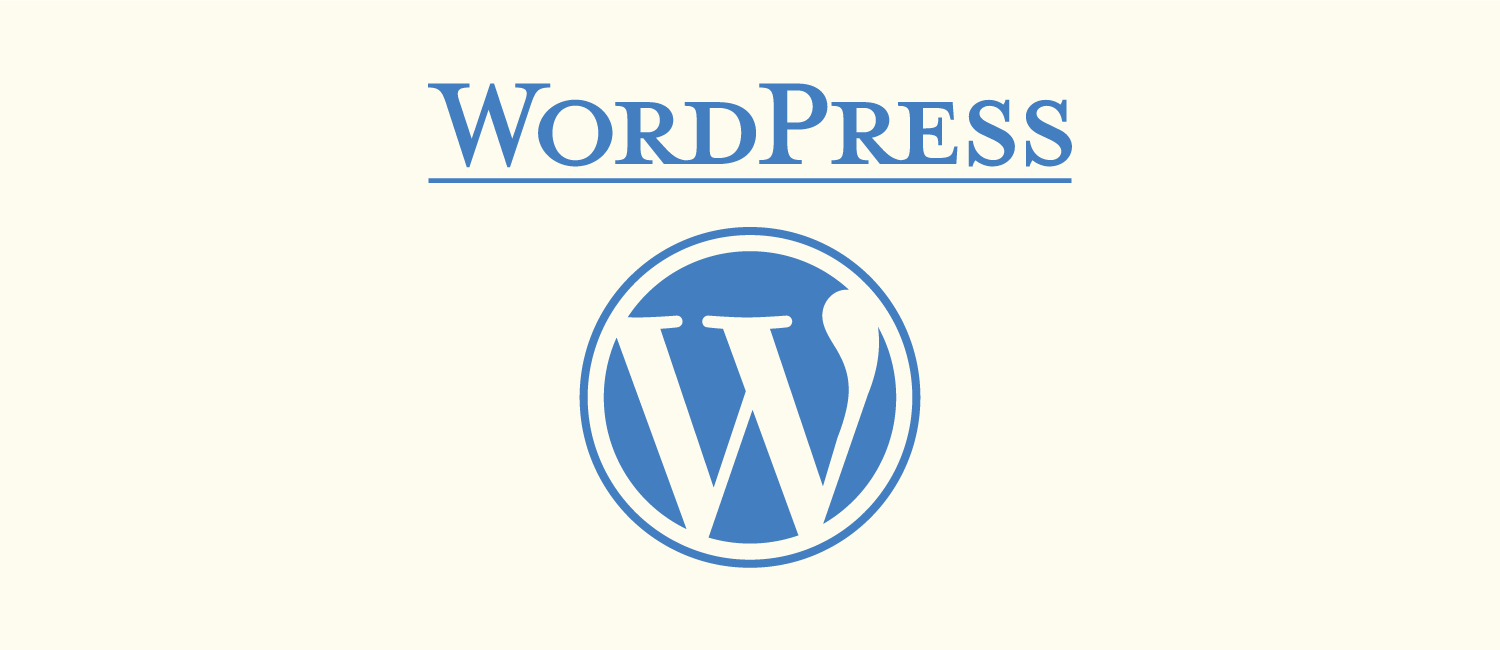
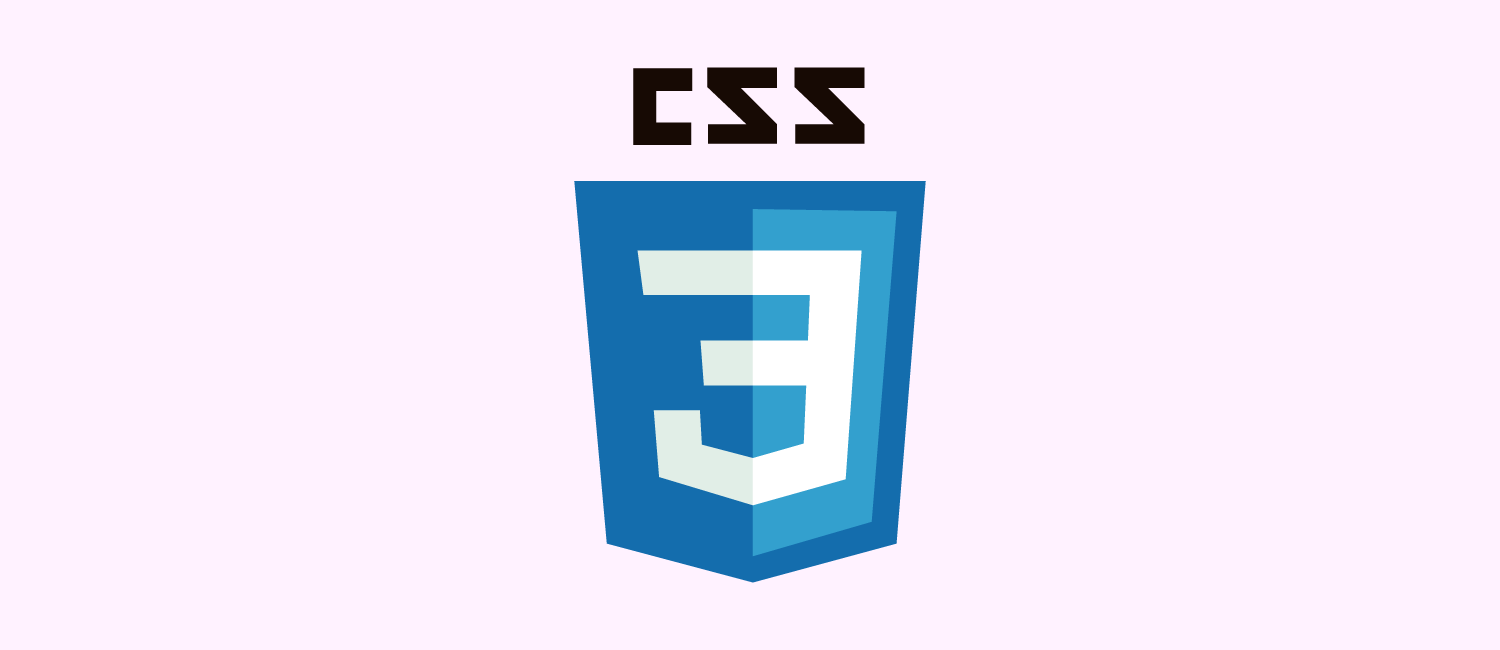
コメント
[…] ト表示させるにはPHPを使用します。PHPを呼び出すには下のリンクを参照してください。 InnervisionsPHPをショートコードで呼び出す方法http://innervisions.info/wordpress/shortcord-php/ショートコー […]